ps如何才能把照片变成线稿
本文章演示机型:戴尔-成就5890,适用系统:windows10家庭版,软件版本:Photoshop 2021;
用PS软件打开要处理的照片,Ctrl+【J】将背景复制一层,使用快捷键Ctrl、Shift和【U】将复制出来的图层去色,然后再按Ctrl+【J】对去色后的图层进行复制,Ctrl+【I】将复制的图层反相处理,并修改其混合模式为【颜色减淡】,打开上方的【滤镜】菜单栏,依次选择【其它】-【最小值】,设置半径值为2;
这个值是需要根据自己的素材来进行设置的,可以在设置时预览效果,保留方式为【方形】,然后点击右上角的【确定】,按Ctrl、Alt、Shift和E键,盖印可见图层,在图层上方得到一个新的图层,将盖印得到的图层的混合模式修改为【正片叠底】,最后稍微调整一下不透明度即可;
本期文章就到这里,感谢阅读 。
怎样用ps把图片变成线描稿在ps中把图片变成线描的步骤如下:
1、用PS打开一张照片,同时通过组合键CTRL+J复制一层 。
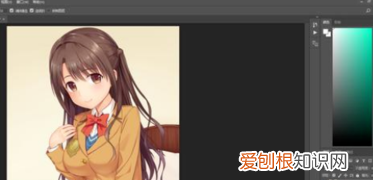
文章插图
2、将图片进去去色处理,执行菜单栏:图像-调整-去色,或者通过组合键CTRL+SHIFT+U 。
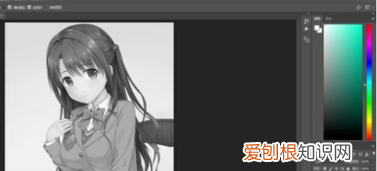
文章插图
3、图层复制一层,然后执行菜单栏:图像-调整-反相,或者用组合键CTRL+I反相 。
反相处理后,我们将图层模式改为【颜色减淡】,这样得到一片空白的图层,也不一定是全空白,如果图片中的头发大面积的黑成一片,有可能会出现一些部分 。
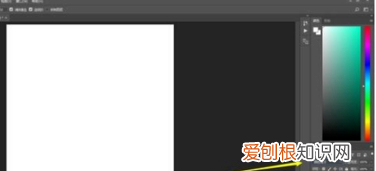
文章插图
4、点击菜单栏:滤镜-其他-最小值,数值数值为1确定即可 。

文章插图
5、将图层进行章印,按CTRL+SHIFT+ALT+E即可章印图层,使用白色画笔涂抹掉不理想的线条 。
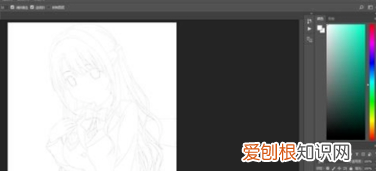
文章插图
6、完成后按CTRL+A全选,然后按CTR+C复制,同时按Q进入快速蒙版,然后ctrl+v粘贴 。再次按Q退出蒙板,出现选区我们新建图层,按CTRL+SHIFT+I反选,然后执行菜单栏:编辑-填充 。填充黑色 。
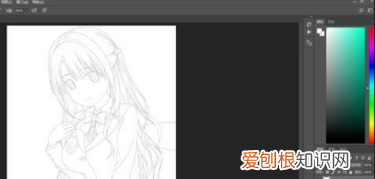
文章插图
7、再次将图层反选,用橡皮擦擦除,在图层下新建一个白色图层,查看效果 。线稿明显,我们可以多次复制图层这样就成功做出线稿了 。

文章插图
这样就解决了在ps中把图片变成线描的问题 。
怎样使用ps把弄成线描稿子1、首先我们用PS打开一张想要处理出线稿效果的图,把背景锁给关掉 。
2、然后我们点击去色,ctrl+shift+U同时按即可 。
3、接下来我们点击菜单栏的“滤镜”,打开点击滤镜库( 。
4、然后我们点击素描效果内的图章,点击后我们就会发现图片已经初步形成线稿效果,点击箭头所指的红框处进行细部调整就可以 。
5、如果对上述的效果不是很满意,那么我们点击影印效果,同样还是在箭头所指的红框处进行细部调整 。
6、最后我们需要对线稿进行锐化处理,打开USM锐化窗口,一般根据图片实际效果进行调整,只要人物的线稿,背景什么的都不需要的话,我们把数量和半径选区调到最大,这样清晰的线稿图就制作好啦 。
ps怎么把照片变成线稿首先进入ps,然后将图片拖进来 。之后按下快捷键“ctrl+shift+u”去色 。打开图层面板,按下快捷键“ctrl+j”复制图片 。再按“ctrl+i”将图片变成反相 。再将这张图片设置为“颜色减淡” 。点击任务栏的“滤镜”再点击“其它,最小值” 。在半径处将参数设置为1,点击确定即可 。
推荐阅读
- 78-50等于几,0.78等于分数几分之几
- 苹果12三个摄像头是什么型号,苹果12的第三个摄像头是什么
- 原神 莫娜怎么用,原神莫娜水元素加成天赋
- 手机lte是什么意思,手机流量lte是什么意思
- 教你如何做小米粥
- 陶瓷筷子健康吗,陶瓷筷子容易摔坏
- 指纹用胶带粘下来能识别,透明胶带贴到卧室会有毒吗
- excel怎样才可以复制表格保持原有样式
- ppt演示文稿主题怎么设置,整个文稿应用回顾主题怎么设置


